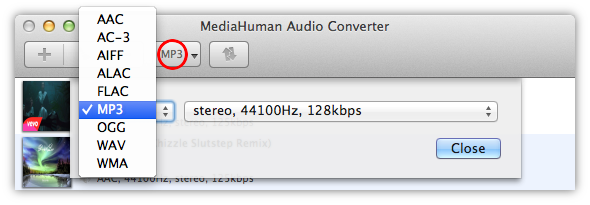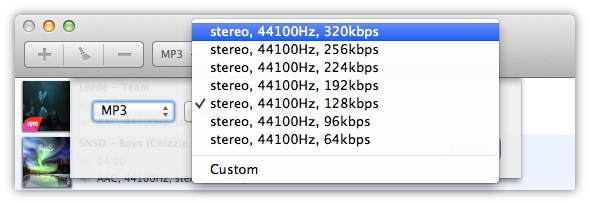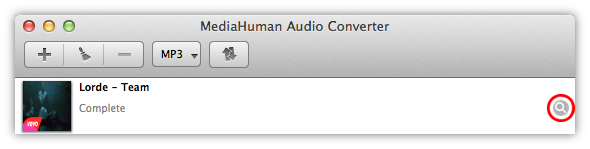Как конвертировать M4A в MP3 (3 другой способ)
Как известно, M4A — это популярный аудиоформат, особенно на устройствах Apple. Но если вы перенесете файлы M4A на свой телефон Android, проигрыватель MP3 и т. Д., Файл может не воспроизводиться. Таким образом, эта проблема совместимости вызывает желание конвертировать аудиофайл M4A в MP3 или другие форматы. Цель этой статьи — познакомить вас с тем, как изменить аудиоформат с M4A на MP3.
[Легко и быстро] Конвертируйте M4A в MP3 с помощью VideoSolo Video Converter Ultimate
Лучший способ конвертировать аудиофайлы M4A в MP3 без потери качества — использовать VideoSolo Video Converter Ultimate, Этот профессиональный медиаконвертер поддерживает несколько форматов ввода и вывода звука, включая M4A, MP3, AAC, FLAC, MP3, APE, AC3, WAV и т. Д. Таким образом, вы можете легко конвертировать аудио M4A в формат MP3 с помощью этого инструмента. Конечно, вы можете конвертировать между этими форматами по своему усмотрению.
По сравнению с онлайн-инструментами
• Нет ограничений по размеру файла и интернет-соединению.
• Пакетное преобразование разрешено. Так что вам не нужно обрабатывать конвертацию одну за другой.
• Вы можете избежать загрузки вашего файла в интернет, чтобы защитить ваш аудиофайл.
По сравнению с iTunes
• Он специально разработан для преобразования видео / аудио файлов.
• Технология ускорения графического процессора для быстрого преобразования скорости.
• Поддерживаются почти все популярные аудио форматы.
Шаг 1. Установите и запустите VideoSolo Video Converter Ultimate
Скачайте и установите конвертер, после чего ярлык VideoSolo Video Converter Ultimate будет добавлен на ваш рабочий стол по умолчанию. Просто дважды щелкните значок, чтобы открыть его.
Шаг 2. Добавить M4A Audio в конвертер
Чтобы добавить файлы M4A в конвертер, у вас есть две возможности: прямо перетащите файл на главный интерфейс или выберите «Добавить файлы».
Шаг 3. Выберите MP3 в качестве целевого формата вывода
Перейдите к «General Audio» и выберите MP3 в качестве целевого выходного формата. Фактически, вы можете найти почти все аудиоформаты в списке профилей VideoSolo Video Convert Ultimate.
Наконечник: Вы сможете настроить параметры звука (кодер, частота дискретизации, битрейт, канал), нажав кнопку «Настройки».
Шаг 4. Начать конвертацию
Выходная папка выбирается по умолчанию, но вы можете изменить ее на другие папки назначения перед началом преобразования.
Теперь наступает завершающий шаг, просто нажмите кнопку «Конвертировать», и он начнет конвертировать M4A в целевой формат, как указано.
Как конвертировать M4A в MP3 с помощью iTunes (бесплатно)
Если на вашем компьютере установлен iTunes, вы также можете использовать его для бесплатного преобразования аудиофайла M4A в формат MP3. Но вы знаете, что iTunes не является профессиональным аудио конвертером. Таким образом, он не может работать с другими аудиопреобразователями, такими как M4A в AAC, MP3 в M4A и т. Д.
Вот шаги, которые вы должны выполнить для преобразования.
Шаг 1. Запустите iTunes и нажмите «Редактировать> Настройки» в главном меню. Окно настроек появится на вкладке «Общие». Затем нажмите кнопку «Импорт настроек».
Шаг 2. Из всплывающего окна «Параметры импорта» измените MP3 Encoder и Import Using на «MP3 Encoder» и выберите качество файла, затем нажмите «ОК».
Шаг 3. Перейдите в библиотеку iTunes, чтобы выбрать файл M4A, а затем нажмите «Файл> Создать новую версию> Создать версию MP3». iTunes преобразует ваш файл M4A в формат MP3. По умолчанию преобразованный медиафайл будет сохранен в папке iTunes Media на вашем компьютере.
Онлайн инструмент для конвертирования аудио M4A в MP3
После поиска в Google «конвертировать M4A в MP3» вы найдете множество онлайн-конвертеров аудио, таких как Zamzar, CloudConvert, Meida.io и т. Д. Этот онлайн-инструмент может завершить конвертацию M4A в MP3 без установки настольного программного обеспечения. Но вы должны загрузить свой файл на их сервер, чтобы конвертировать один за другим. Обычно размер файла имеет свои ограничения в зависимости от различных онлайн-инструментов.
Здесь мы пройдемся по каждому необходимому шагу для преобразования аудиофайлов M4A в формат MP3 с этим Интернет-аудио конвертер, давайте начнем учебник.
Шаг 1. Откройте официальный сайт Online Audio Converter и загрузите файл M4A, нажав кнопку «Открыть файлы».
Шаг 2. Выберите MP3 в качестве выходного формата и выберите качество звука аудио. Не забудьте, что вы можете настроить дополнительные параметры и редактировать аудио информацию, если это необходимо.
Шаг 3. Нажмите кнопку «Конвертировать» и дождитесь загрузки конвертированного файла в формате MP3.
Этапы использования онлайн-инструментов для преобразования M4A в MP3 практически одинаковы. Вам просто нужно: открыть веб-сайт> загрузить файл> выбрать формат> начать преоб
www.videosolo.com
Как конвертировать файлы из формата M4A/AAC в MP3 формат
M4A и AAC это довольно популярные аудиоформаты, особенно в экосистеме Apple, так как операционная система имеет все средства для их воспроизведения по умолчанию. Далеко не все устройства поддерживают воспроизведение M4A формата без установки дополнительных программ, но практически все поддерживают MP3. Поэтому если вам необходимо перевести вашу музыку из одного формата в другой, проще всего это сделать с помощью MediaHuman Audio Converter.
Это руководство написано с использованием версии для Mac, порядок действий для Windows ничем не отличается
Скачать для другой ОС
-
Добавьте M4A файл
Скачайте, установите и запустите MediaHuman Audio Converter, если еще не сделали этого. Нажмите кнопку Добавить и выберите в появившемся диалоге файл, который планируете конвертировать. Другой вариант это перетащить и бросить на окно программы нужные файлы или каталоги.

-
Выберите формат MP3
Нажмите на кнопку выбора формата и выберите MP3.
(Важно: нажатие на стрелку на кнопке выведет список часто используемых настроек).
-
Дополнительные настройки
Вы можете выбрать дополнительные настройки из списка либо создать свои, нажав кнопку Изменить.

-
Начните конвертацию
Нажмите последнюю кнопку на панели инструментов для старта конвертации, повторное ее нажатие приведет к остановке процесса.

-
Готово!
Чтобы открыть расположение полученного файла в Finder или Проводнике, нажмите на кнопку Показать, рядом с файлом.

Please enable JavaScript to view the comments powered by Disqus. comments powered by
www.mediahuman.com
Как конвертировать музыку из M4A в MP3
Вконтакте
Google+

ПО ТЕМЕ: Эквалайзер: добавляем басы (низкие частоты) при прослушивании музыки на iPhone и iPad.
Как конвертировать M4A в MP3 при помощи облачного конвертера (веб-версия)
Наиболее простым способом конвертирования чего-либо во что-либо стали облачные сервисы. Такие популярные ресурсы как Cloud Convert, Zamzar и Online Convert запросто преобразуют один формат в другой, причём совершенно бесплатно. Этот способ не требует установки и использования какого-либо софта. Достаточно выгрузить интересующий файл в форму, выбрать конечный формат и нажать кнопку конвертирования, как через определённое время (напрямую зависит от скорости интернет-соединения) появится ссылка на скачивание готового файла. Недостаток способа очевиден: нет активного подключения к интернету (ну или если вы работаете в зоне лимитируемого трафика) — нет возможности конвертировать данные.
Сейчас на примере Cloud Convert продемонстрируем, как это всё дело работает.
1. Перейдите на домашнюю страницу Cloud Convert.

2. Кликните по кнопке «Select files» (если файл располагается локально на компьютере) или стрелочку рядом с этой кнопкой (если файл доступен по ссылке или будет выгружаться из облачного хранилища). Вы сразу можете выгружать несколько файлов, что очень удобно.
ПО ТЕМЕ: Как скачать музыку на iPhone или iPad: все лучшие способы слушать музыку на iOS в 2018 году.

3. Выберите M4A-трек и дождитесь окончания его загрузки в облако.
4. После окончания загрузки отобразится список со всеми файлами. Кликните по формату и выберите MP3.

В настройках можно указать битрейт, частоту и громкость.

5. В нижней части дисплея кликните по «Start Conversation» чтобы начать конвертирование. Имеются опции оповещения и автоматической подзагрузки готовых файлов в облачные хранилища.

6. После окончания процесса конвертирования нажмите кнопку «Download».

Готово!
Опционально доступен QR-код для быстрого скачивания прямо на мобильные устройства.
ПО ТЕМЕ: Как редактировать видео на iPhone: обрезать, наложить текст, музыку, перевернуть, склеить и т.д.
Как конвертировать M4A в MP3 при помощи iTunes
iTunes (скачать программу для Mac и Windows можно здесь) — универсальный комбайн который может если не всё, то действительно многое. Оказалось, что в нём есть встроенный конвертер аудиофайлов. Способ удобный и не требует наличия активного интернет-соединения.
1. Запустите iTunes и перейдите в меню iTunes → Настройки (на Mac нажмите сочетание клавиш Command (⌘) + запятая).

2. Перейдите во вкладку «Основные» и кликните по кнопке «Настройки импорта…».

3. В качестве импортёра выберите «Кодер MP3».

4. Укажите приемлемое качество (хорошее, высокое, отличное) или перейдите в пользовательские настройки для более детальной настройки конвертера. Нажмите кнопку «ОК».

5. Выделите интересующий трек или треки в медиатеке.

6. Откройте меню Файл → Конвертировать → Создать версию в формате MP3.

Дождитесь окончания процесса конвертирования. В том же альбоме появится копия в формате MP3, в чём можно убедиться кликнув по файлу правой клавишей мыши и открыв «

Готово!
Смотрите также:
Вконтакте
Google+
yablyk.com
Как изменить формат аудиофайла с M4A на MP3?
M4A (MPEG-4 Audio File) – это формат аудиофайлов, разработанный известной компанией Apple. В этом формате поставляются песни в музыкальном магазине Apple – iTunes Store. Данные обычно ужимаются при помощи AAC, что позволяет заметно снизить размер аудиофайла. Если музыкальная композиция поставляется в формате M4P, то это означает, что она защищена от копирования.
Далеко не все медиа-плееры поддерживают формат M4A, хотя на текущий момент таких большинство. При попытке открыть файл в таком формате на старых версиях Windows Media Player может понадобиться K-Lite Codec Pack (крайне популярный набор кодаков для аудио и видео). Также такой формат файлов будет читаться не на всех устройствах – он не так универсален и популярен, как MP3.
В данной статье разберёмся, как можно перевести аудиофайл из формата M4A в MP3 на примере использования программы «
Пошаговая инструкция
- Скачайте и установите программу «Movavi Конвертер Видео» (софт платный, но имеет место быть 7-дневный пробный период)
- Запустите программу «Movavi Конвертер Видео»
- Вы можете перетащить свой файл M4A прямо в программу или выбрать в меню сверху слева «Добавить файлы»
- После загрузки одного или нескольких файлов Вы можете настроить размер и качество файла на выходе, т.е. того, который будет у Вас уже в формате MP3
- Далее Вам необходимо выбрать формат файла на выходе. Так как мы рассматриваем конкретный случай, то выбор очевиден – Mp3. Если хотите «мудрить» с битрейтом – пожалуйста. Можно выбрать просто «исходный битрейт».
- Самое время выбрать папку, в которую попадёт конвертируемый файл. Внизу имеется выпадающий список «Сохранить в…» — здесь Вы можете посмотреть, куда сохранится файл. Если Вас предложенные варианты не устраивают – нажмите на значок папки справа, чтобы выбрать то место на диске, куда вы хотите отправлять аудиофайлы после конвертации.
- Теперь, когда всё готово, можно нажать на кнопку «Старт» для начала конвертации. Увы, но в пробной версии изменению формата подвергнется лишь половина файла – для полноценной конвертации необходимо купить полную версию программы «Movavi Конвертер Видео»
- Процесс пошёл, осталось подождать совсем немного
- Готово! На выходе мы получили аудиофайл в формате MP3
Скачать бесплатную пробную версию программы «Movavi Конвертер Видео», а также ознакомиться с инструкцией по конвертации файлов из M4A в MP3 от разработчиков программного обеспечения Вы можете здесь: https://www.movavi.ru/support/how-to/how-to-convert-m4a-to-mp3.html
Поделиться в социальных сетях:no-mobile.ru
Как сделать .m4a файл из .mp3 в iTunes
 Многие пользователи современных гаджетов (в основном техники Apple) часто сталкиваются с необходимостью получить файл любимой музыкальной композиции в формате, отличном от привычного всем .mp3. А любители гаджетов на iOS наверняка знают, что поставить свою песню на звонок в iPhone можно только в формате .m4a (.m4r).
Многие пользователи современных гаджетов (в основном техники Apple) часто сталкиваются с необходимостью получить файл любимой музыкальной композиции в формате, отличном от привычного всем .mp3. А любители гаджетов на iOS наверняка знают, что поставить свою песню на звонок в iPhone можно только в формате .m4a (.m4r).
Однако этот формат не был столь популярным до того, как Apple стала использовать его как стандартный, именно поэтому многие до сих пор не знают как из аудиофайла в формате .mp3 сделать файл в формате .m4a. На самом деле все очень просто, а любителям техники Apple даже не нужно устанавливать никакого дополнительного программного обеспечения — сделать это можно в программе iTunes буквально в пару кликов.
Формат .m4a — это незащищенный файл формата AAC (Advanced Audio Coding) — формата кодирования аудиофайлов с меньшими потерями качества, чем у .mp3. Конечно, при создании файла в таком формате из .mp3 качество лучше не станет, но нам в данном случае этого и не надо, а надо что бы аудиофайл просто читался на устройствах с поддержкой .m4a.
Как мы уже сказали, для создания .m4a файла нам понадобится только программа iTunes, которая установлена у любого пользователя техники от Apple. Процесс простой и займет у вас не больше 10 секунд.
Откройте .mp3 файл
Первым делом откройте .mp3 аудиофайл, формат которого вы хотите изменить на .m4a, при помощи программы iTunes.

Он будет отображен в вашей медиатеке во вкладке «Моя музыка».

Поменяйте формат на .m4a
Вторым пунктом нам нужно поменять формат аудиофайла. Для этого кликните правой кнопкой мыши по названию песни и в выпадающем меню выберите пункт «Создать версию в формате AAC»

В результате, спустя несколько секунд под вашей любимой музыкальной композицией появится еще одна с тем же названием — это и есть ваша песня в формате .m4a.

Теперь её можно просто перетащить на рабочий стол или синхронизировать с вашим iPhone через iTunes.

Как вы видите, создать .m4a файл совсем не проблема при помощи подручных программ.
© OchProsto.com
ochprosto.com